4.3.10.2. 申請タスク¶
4.3.10.2.1. 申請タスクの配置¶
4.3.10.2.2. 基本情報の設定¶
エディタ上で設定を行いたいフローエレメントをクリックします。
プロパティエリアから「基本情報」タブを選択します。
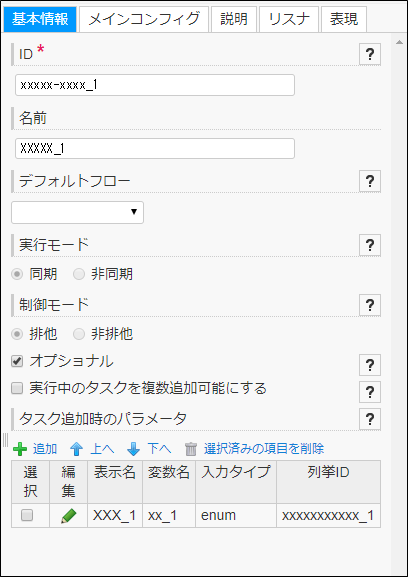
| 項目名 | 必須/任意 | 入力形式 | 説明 |
|---|---|---|---|
| ID | 必須 | 任意の文字列を設定します。
英数字と一部の記号のみ使用できます。
|
フローエレメントを一意に特定するためのIDを設定します。 |
| 名前 | 任意 | 任意の文字列を設定します。
EL式による設定が可能です。
|
フローエレメントの名前を設定します。
プロセス定義で表示されます。
|
| デフォルトフロー | 同じフローエレメントから複数のシーケンスフローが接続されている場合に表示されます。
他のシーケンスフローの条件式が、全てfalseと評価されている場合に進行するシーケンスフローの設定です。
「通常」の場合という意味ではなく、「それ以外」の場合を表します。
|
||
| 実行モード | 非同期実行を行うための設定です。 | ||
| 制御モード | 排他制御を行うための設定です。 | ||
| オプショナル | チェックを入れた場合、オプショナルタスクとして扱われます。
オプショナルタスクは、シーケンスフローの始点・終点にできないなど、いくつかの制約があります。
|
||
| 実行中のタスクを複数追加可能にする | チェックを入れた場合、実行中のタスクが既に追加済みであっても、再度追加できます。 | ||
| タスク追加時のパラメータ | タスク追加時に設定できるパラメータ情報を定義します。
定義したパラメータ情報は、タスク追加時に追加したタスクからのみ参照できるエグゼキューション変数に格納されます。
チェックを入れて、「上へ」「下へ」ボタンをクリックすることで順番を変えられます。
「編集」リンク、または、「追加」リンクをクリックすると、「タスク追加時のパラメータ」ダイアログが表示されます。
|
4.3.10.2.3. 「タスク追加時のパラメータ」ダイアログ¶
「タスク追加」画面で表示されるタスクの順番を変えます。
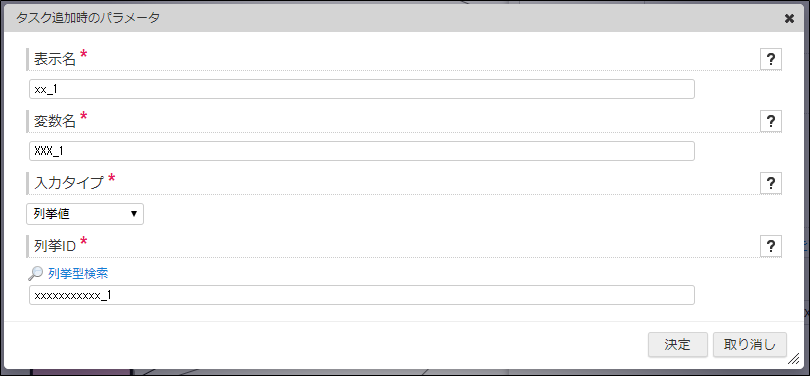
| 項目名 | 必須/任意 | 説明 |
|---|---|---|
| 表示名 | 必須 | 任意の文字列を設定します。
オプショナルタスク追加時に表示される入力フォームで対象の業務項目を表示する際のラベルに使用されます。
|
| 変数名 | 必須 | 変数を一意に特定するためのキーを定義します。
エグゼキューション変数の変数名として利用されます。
|
| 入力タイプ | 必須 | 業務項目の入力方法のタイプを設定します。 |
| 列挙ID | 必須 | 入力タイプに「列挙値」を設定した場合に表示されます。
IM-Repositoryの列挙型IDを指定します。
|
コラム
- string : 文字列
- alpha : 英字
- alphanumeric : 英数字
- numeric : 数字
- date : 日付
- boolean : 真偽値
- textarea : 複数行の文字列
- user : ユーザ検索
- users : ユーザ検索(複数)
- department : 組織検索
- enum#%IM-Repositoryの列挙型のID% : 列挙値
4.3.10.2.4. メインコンフィグの設定¶
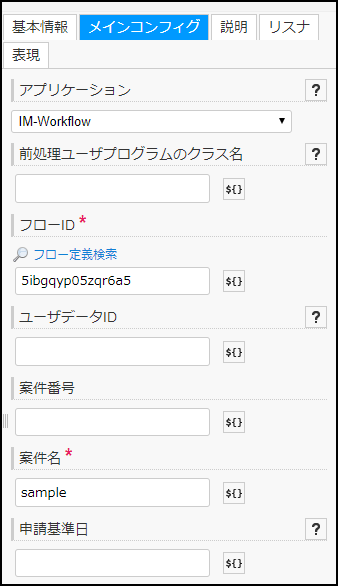
| 項目名 | 必須/任意 | 入力形式 | 説明 |
|---|---|---|---|
| アプリケーション | 申請タスクで利用するアプリケーションを選択します。
選択できるアプリケーションは以下のとおりです。
|
||
| 前処理ユーザプログラムのクラス名 | 任意 | JAVAクラスを設定します。
EL式による設定が可能です。
|
より詳細な設定を行いたい場合に設定します。
利用するアプリケーションによって実装するインタフェースが異なります。
|
| フローID | 必須 | IM-WorkflowのフローIDを設定します。
EL式による設定が可能です。
|
「フロー定義検索」でフロー定義を検索できます。 |
| ユーザデータID | 任意 | 任意の文字列を設定します。
EL式による設定が可能です。
|
アプリケーションに紐づく一意となるIDを設定します。 |
| 案件番号 | 任意 | IM-Workflow案件の番号を設定します。
EL式による設定が可能です。
|
案件番号を設定します。 |
| 案件名 | 必須 | IM-Workflowの案件名を設定します。
EL式による設定が可能です。
|
案件名を設定します。
|
| 申請基準日 | 任意 | ISO8601フォーマットで設定します。
例:2017-04-01
EL式による設定が可能です。
|
案件の申請基準日を設定します。
指定しなかった場合は、現在日が設定されます。
|
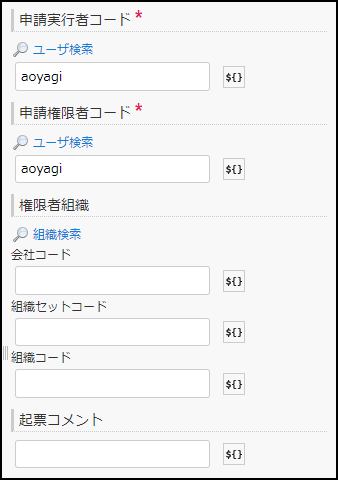
| 項目名 | 必須/任意 | 入力形式 | 説明 |
|---|---|---|---|
| 申請実行者コード | 必須 | ユーザは、ユーザコードで設定します。
EL式による設定が可能です。
|
申請を実行するユーザを設定します。
「ユーザ検索」でユーザの検索ができます。
|
| 申請権限者コード | 必須 | ユーザは、ユーザコードで設定します。
EL式による設定が可能です。
|
申請権限者のユーザを設定します。
「ユーザ検索」でユーザの検索ができます。
|
| 権限者組織 | 権限者組織を設定します。
「組織検索」で組織を検索できます。
|
||
| 会社コード | 任意 | 会社は、会社コードで設定します。
EL式による設定が可能です。
|
権限会社を設定します。 |
| 組織セットコード | 任意 | 組織セットは、組織セットコードを設定します。
EL式による設定が可能です。
|
権限者組織セットを設定します。 |
| 組織コード | 任意 | 組織は、組織コードで設定します。
EL式による設定が可能です。
|
権限者組織の組織を設定します。 |
| 起票コメント | 任意 | 任意の文字列を設定します。
EL式による設定が可能です。
|
起票コメントを設定します。 |
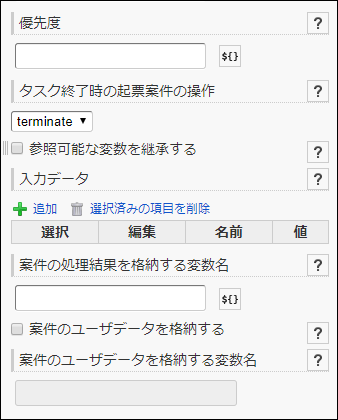
| 項目名 | 必須/任意 | 入力形式 | 説明 |
|---|---|---|---|
| 優先度 | 任意 | 「9」、「5」、「1」のいずれかの数値を設定します。
EL式による設定が可能です。
|
案件の優先度を設定します。
優先度は以下のいずれかを数値で設定します。
優先度が「高」の場合、「9」を設定してください。
優先度が「通常」の場合、「5」を設定してください。
優先度が「低」の場合、「1」を設定してください。
|
| タスク終了時の起票案件の操作 | タスクが終了した際の、起票案件の継続処理を選択します。
「terminate」を選択した場合、タスク終了と同時に起票案件の処理も終了します。
「continue」を選択した場合、タスクが終了しても起票案件の処理は継続します。
|
||
| 参照可能な変数を継承する | チェックをいれた場合、呼び出し元プロセスの変数を申請時に入力データとしてすべて引き継ぎます。 | ||
| 入力データ | 申請時にフローに渡す入力データを定義します。
|
||
| 案件の処理結果を格納する変数名 | 任意 | 任意の文字列を設定します。
EL式による設定が可能です。
|
設定した変数名で案件の処理結果の情報を格納します。
保存される値の詳細については、「「案件の処理結果を格納する変数名」に保存される値」を参照してください。
|
| 案件のユーザデータを格納する | チェックをいれた場合、案件内のユーザデータをBPMのプロセスに返却します。
IM-Workflowの場合は、案件プロパティが返却されます。
IM-FormaDesigner、IM-BISの場合は、アプリケーションデータが返却されます。
|
||
| 案件のユーザデータを格納する変数名 | 任意 | 任意の文字列を設定します。 |
|
4.3.10.2.4.1. 「案件の処理結果を格納する変数名」に保存される値¶
通常に案件が終了した場合
キー データ型 補足 locale Object processDate String systemMatterId String userDataId String contentsId String contentsVersionId String routeId String routeVersionId String flowId String flowVersionId String actFlag String lastAuthUserCd String lastExecUserCd String lastNodeType String lastProcessNodeId String lastNodeName String lastResultStatus String discontinue、approveend、mattercomplete、deny、matterhandleのいずれかが返却されます。 案件削除でワークフロー自体が削除された場合
キー データ型 補足 locale Object systemMatterId String userDataId String lastResultStatus String activedeleteが返却されます。BPM側で終了した場合
キー データ型 補足 systemMatterId String userDataId String lastResultStatus String null値が返却されます。
4.3.10.2.5. 入力データの設定¶
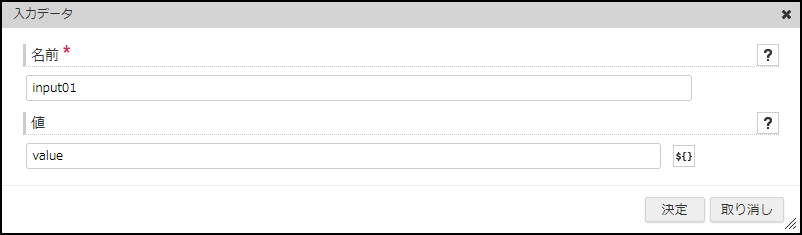
| 項目名 | 必須/任意 | 入力形式 | 説明 |
|---|---|---|---|
| 名前 | 必須 | 任意の文字列を設定します。 | 入力データのキーを設定します。 |
| 値 | 任意 | 任意の文字列を設定します。
EL式による設定が可能です。
|
入力データの値を設定します。 |
| 「決定」ボタン | 入力データを作成します。 | ||
| 「取り消し」ボタン | 入力データの作成をキャンセルし、ダイアログを閉じます。 |



 」で入力データを編集します。
」で入力データを編集します。